Очередной пост про софт и фИшЕчКи на MacOS. Я знаю что Windows/Linux/PopovOS лучше, я героически страдаю.
Прошлая версия за год стала неактуальной, поэтому новый пост за сто клубничек:

💁♂️ Пожалуйста, воздержитесь от набросов в стиле «Я вот можно было просто поставить %OS_NAME%, потом залить туда %window_manager_super_name%, настроить %foss_ultra_cool_app% и будет тоже самое только бесплатно!». Я знаю что вот там это лучше, а там это.
Если вы уже на макоси, то вам возможно уже будет всё знакомо, это нормально. В таком случае у вас наверняка есть свой набор полезных иконок которые не запускаются примерно никогда, делитесь в комментариях, чё вам жалко что ли.
🔗 Ссылки на софт в заголовках с их названием.
ℹ️ Цены в списке могут отличаться из-за региона/налогов/фазы луны.
Mush-have штуки*
* по моему мнению и 9 из 10 стамотологов
Setapp
Всё ещё одна из суперполезных подписок с софтом: за 10$/месяц* получаем легальный софт, его очень много и может выйти дешевле чем покупать отдельно. Список есть на сайте, новые программы добавляют довольно часто. Да, можно скачать бесплатно с ВиРуСаМи (ссылки будут в конце поста).
Цена: 10$ на 1 устройство, на два будет что-то около 12$ (тарифа в списке нет, но у меня он появлялся уже внутри), на 4 — 15$.
Аналоги: ???
Типографская раскладка Бирмана
Раскладка клавиатуры как на нормальных системах нормального человека. Помимо «стандартного привычного» поведения добавляет кучу полезных символов по нажатию right option ⌥ + [кнопка]. Человеческие кавычки «», стрелочки ← →, тире —, минус –, буллет • и всякие полезные штуки.
Раскладка сделана на базе ukelele, можете там собрать какую-угодно раскладку с любым значком в менюбаре). На windows тоже есть.
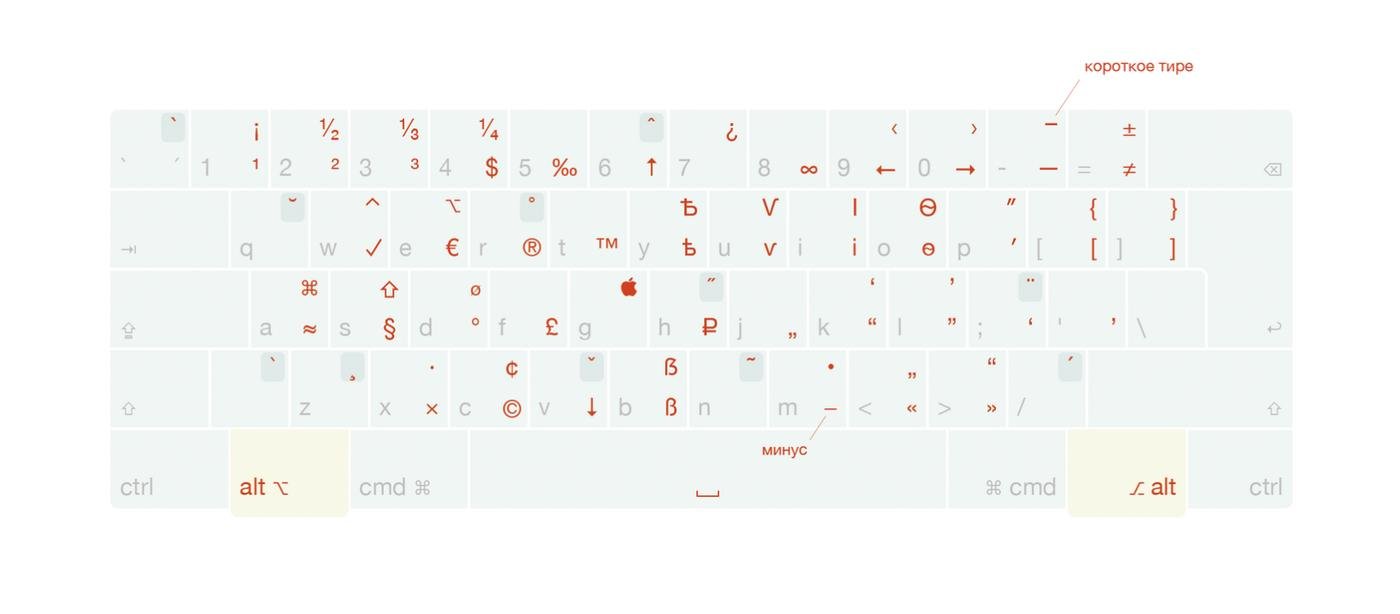
Цена: бесплатно
Аналоги: Strata (бесплатно), ещё тысячи на гитхабе.
iTerm2
Замена стандартного терминала. Он просто удобный и работает.
Цена: бесплатно
Аналоги: Честно говоря, кроме стандартного и хипстерских поделий на электроне чего-то популярного я не знаю (наверняка вы сейчас накидаете в комментарии).
Karabiner-elements
Настройка поведения любых клавиш на любой отдельной клавиатуры, хоткеев, скриптов на хитрые комбинации и так далее. Всё хорошо, кроме конфигурации json файлами. Для complex modifications запилили относительно удобный веб-интерфейс.
Цена: бесплатно
Аналоги: Hammerspoon (бесплатно, что-то смежное для автоматизации со скриптами, я особо не пользовался), keyboardmaestro (36$+).
Что настроено у меня:
— eject (на старых внешних маковских клавиатурах) → delete
— capslock → fn
— fn (он же «глобус» в левом углу) → ⌘ (cmd) (всё ещё привычки с windows, сорри)
— \ (кнопка слева от z клавиши на EU/RU макбуках) → F13
— fn+цифры = F1…F12 → перестал юзать, так как поменял на макбук без тачбара, слава господи
— замена cmd+q на быстрое двойное нажатие cmd+q для выхода (скрипт, работает в 100% случаях). Раньше пользовался SlowQuitApps, но с monterey стало работать криво, а автор забил на фиксы
— fn+shift → переключает раскладки RU/EN и обратно*
И тут духота, потому что macos всё ещё не умеет:
- дать удалить все системные раскладки, чтобы оставить RU/EN от Бирмана, например. В итоге у вас будет ABC + ваши две. Были костыли через японские раскладки, но есть вероятность словить баг с невозможностью печатать текст на экране ввода пароля (%insert_your_osname% лучше да).
- переключать между двумя конкретными раскладками (только следующая/предыдущая, как только случайно/специально включается третья, то придётся руками идти в меню, бесит и неудобно)
- делать хоткеи на fn+что-то. На самом деле умеет, но 99% софта используют системный контрол и он пропускает такие нажатия. Punto Switcher умел это делать и в первой версии статьи я пользовался именно им для смены раскладки, но с monterey добавили абсолютно
идиотскийпрекрасный алерт:

Видеть такое чудо при каждом переключении раскладки совсем не хочется. Поэтому Punto Switcher я снёс (и давно хотел), альтернативу не нашёл (алло полиция оупенсорса), поэтому сделал сам скриптики (в 1% не срабатывает, что поделать если fn такая магическая кнопка). Punto видимо умер, потому что за год так ничего и не починили. Наверняка можно починить оставшиеся 5%, но у меня лапки сорри. На гитхабе ещё лежат варианты с другими переключениями: right cmd → RU, right opt → EN и на capslock туда-сюда, но чёт у меня они так и не прижились (хотя работают они стабильно).
Bartender
Скрывает значки в панели меню и показывает скрытые при нажатии. С появлением маков с чёлкой стало необходимой тулзой, потому что иначе у вас просто значки уедут под чёлку, а системных решений для этого нет. Бесплатные аналоги ниже не умееют делать выпадающее меню со значками — они умеют только прятать ненужные из менюбара (возможно уже научились).
Цена: 16$ или Setapp
Бесплатные аналоги: Dozer, Hidden, vanilla И ещё куча разных платных/бесплатных в интернете, они примерно все одинаковые.
Brew
Менеджер пакетов (как на этих ваших линуксах apt/yum/pacman).
Ещё его можно ускорить если добавить в .bash_profile HOMEBREW_NO_AUTO_UPDATE=1 и тогда он не будет перед каждой командой пытаться обновится и станет запускаться значительно быстрее (но автор говорит что так лучше не делать).
Цена: бесплатно
Аналоги: macports (бесплатно), ещё есть парочка, но из популярных только это.
TopNotch
Автоматически модифицирует обои так, чтобы полоска «с чёлкой» становилась чёрной. Правильно закругляет углы и работает только на экране с чёлкой.
Цена: бесплатно
Аналоги: Forehead (бесплатно, не проверял).
Contexts
Тулза для переключения между окнами. Стандартная переключалка кусок говна — показывает кучу окон (закрытых, скрытых, с других рабочих столов), пользоваться этим больно. Но это не совсем привычный alt-tab с окошками, на самом деле даже лучше. Работает стабильно, за исключением периодических багов самой macos — на окна figma и photoshop периодически не показываются после фокуса на них, причём это касается не только contexts, но и любой (?) другой программы для переключения окон. Возможно это баг самих программ, кто ж их знает. Раньше я пользовался Alt-Tab и хотя она бесплатная, и выглядит прям как windows, и обновляется часто, но последние 3 месяца на ней были очень частые фризы и нежелание видеть половину окон, поэтому в итоге решил от неё отказаться. Возможно сейчас ситуация стала лучше.
Цена: 10$
Аналоги: Alt-Tab (бесплатно, но см. выше), Witch (14$), rcmd (6$), Raycast (бесплатно, но софт не совсем для этого), switchglass (5$).
Alfred
Замена стандартного spotlight (⌘+space), только с огромным количеством плюшек и плагинами. Стандартным spotlight я всё ещё не пользуюсь, потому что файлы не ищу, а саму панельку использую скорее как быстрый способ что-то сделать плагинами:
— посчитать что-то (простые числа умеет и spotlight, а тут валюты, проценты и ещё кучу бесполезных вещей) (alfred-calculate-anything)
— найти пункт в менюбаре (Menu-Bar-Search)
— убить процесс (alfred-process-killer)
— вспомнить аргументы у tar xzvf (tldr-alfred)
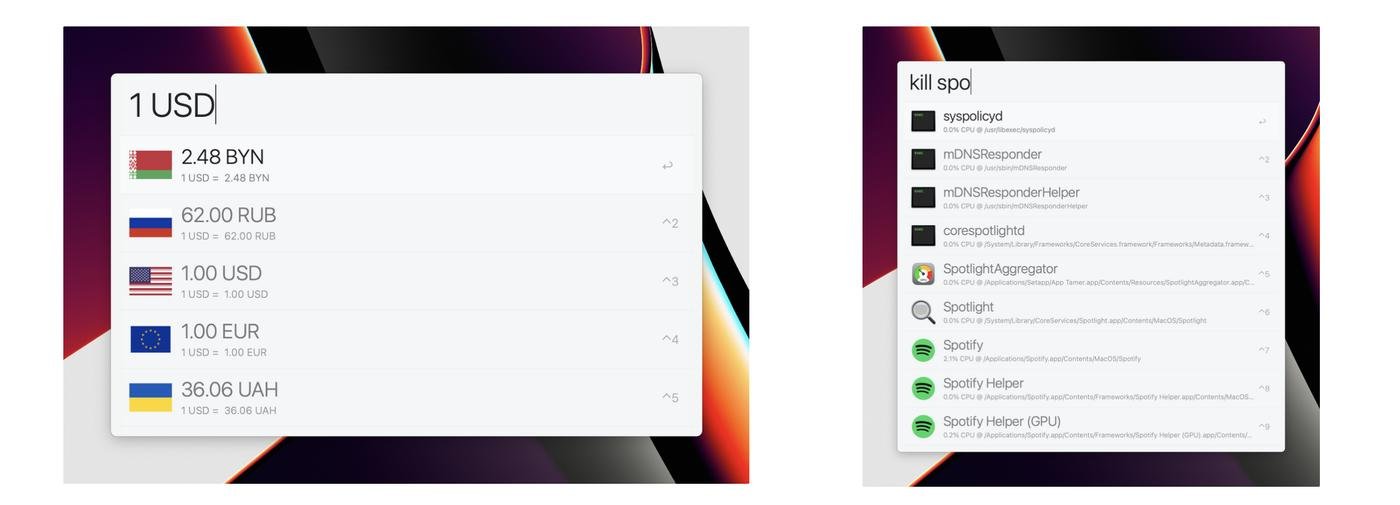
Из полезных (для меня) встроенных вещей есть:
— менеджер буфера обмена: сохраняет историю (текст, картинки, файлы), можно искать и делать сниппеты. Это фича с которой я перестал «бояться» потерять данные в буфере, уже по привычке во всяких формах на сайте просто копирую текст в буфер и если что-то случится — текст всегда останется.
— нормальная фильтрация результатов поиска (без мусора из временных файлов или папок node_modules)
— remote-управление маком (на ios ставится приложение для соединения с маком).
Про аналог Raycast я знаю, он неплох. Конкретно мне пока его не хватает — нет всех плагинов, сниппеты неудобно добавлять, часть встроенного «мусора» нельзя скрыть, некоторые мелочи не настраиваются.
Цена: бесплатно (с ограничениями), 34£ (текущая версия), 59£ (пожизненная) или Setapp
Полные аналоги: Raycast (бесплатно).
Аналоги для буфера обмена: Clipy (бесплатно), Maccy (10$ с сайта, с гихтаба бесплатно вроде), Unclutter (20$ / Setapp), Pasteapp (со своей подпиской / Setapp), CopyQ (бесплатно), pastebot (12$), Flycut (бесплатно).
Аналоги для управления: BetterTouchTool (10$ / 22$ пожизненная / Setapp).
BetterTouchTool
Изначально софт для настройки touchbar (который умер уже в arm маках), сейчас очень мощный софт для кастомизации, потому что умеет:
— настроивать клавиатуру, хоткеи, мышки, трекпады, пульту apple tv и кастомные жесты
— есть remote-режим почти как у Alfred, можно мышкой с телефона управлять и печатать текст
— можно добавлять кастомные иконки в менюбар с действием по нажатию
— есть полная настройка меню вокруг чёлки: выглядит очень странно (пока в бете)
— может магнитить и ресайзить окна при перемещении их к краям экрана (в кастомном режиме можно хоть сделать специальную «зону» при перемещении в которую окно будет ресайзиться / закрываться / выполняться любое действие)
— поддерживает applescript / js и ещё кучу всего в любых действиях
— из коробки реализовано много вещей типа pin’а окна «поверх всего» (topmost), отправки системных триггеров (блокировка экрана, скрытие окон, перемещение окон между рабочими столами), функций реально очень много и вам оно не нужно, не лезьте пердолинг опасен для вашего свободного времени
— скорее всего я про что-то ещё забыл или не знаю
Ещё можно сделать кринж меню, которым никогда не будешь пользоваться (зато как выглядит):
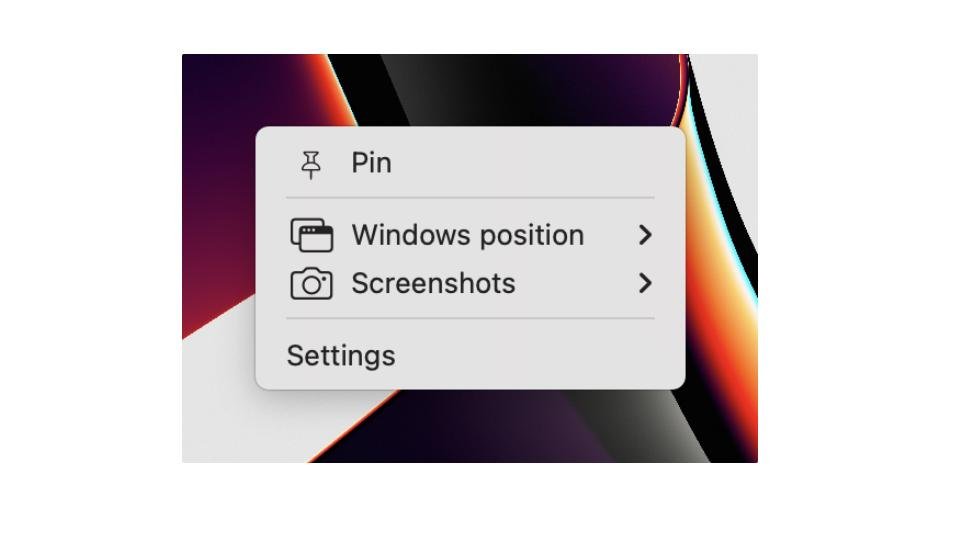
Сама менюшка полностью генерится вами из настроек (с иконками да), любой вложенности и при нажатии на пункты будет делаться любой кринж любое действие (от нажатия хоткея, до кастомного js который сделает реплейс текста в буфере обмена).
Пример пердолинг кейсов: делал иконку в менюбаре, которая показывала количество непрочитанных сообщений в Microsoft Teams, которое бралось из открытой вкладки из Chrome (но тимс говно и бегите от него пожалуйста).
Цена: 10$ / 22$ пожизненная / Setapp
Аналоги: прямых нет, здесь прям солянка функций из серии Nero Burning ROM. Для менюбара — xbar (бесплатно) или AnyBar (бесплатно). Для тачбара — MTMR (бесплатно). Для автоматизации и клавиатуры: Hammerspoon (бесплатно), keyboardmaestro (36$+).
Rectangle
Цена: бесплатно (pro версия с чуть большим количеством настроек 10$)
Аналоги: magnet (3$, полный аналог, даже менюшка такая же), spectacleapp (бесплатный, не обновляется), BetterSnapTool (3$, дублирует функции из BetterTouchTool), mosaic (10$ / Setapp, переусложнён слишком), moom (10$), Amethyst (бесплатный tiling manager), Divvy (14$), tiles (бесплатно), yabai (ещё бесплатный tiling manager, но возня с SIP всё портит), layautoapp (pro версия 9$).
Adguard desktop
Блокировщик рекламы «везде во всех браузерах сразу». Пользуюсь только по причине того что браузер и так часто еле работает, а тут хотя бы фильтрация происходит заранее. И плюс не нужно ставить «RU AdList JS Fixes» в браузер чтобы фильтровать всякую назойливую рекламу в сервисах яндекса (спустя год они все ещё пропихивают рекламу насквозь адблока). Да да, для фильтрации HTTPS ставится корневой сертификат и софт может следить за тобой, обожеопятьвирусы мы поняли.
Цена: подписка / лайфтайм лицензия (цены сильно зависят от регионов, я покупал в 2015 году ☺️)
Аналоги: браузерный uBlock origin, десктопные не изучал.
Openin
Перехватывает открытие ссылок из приложений (файлов тоже). При попытке покажет своё окошко с предложением выбрать приложение из списка (настраивается и поведение и список приложений, дополнительно можно скопировать ссылку в буфер без открытия её дальше, оч прекрасно когда какие-то приложения любят запустить при клике что-то типа почтового клиента который закрыт вообще).
Цена: 10$ / Setapp
Аналоги: choosy (10$), finicky (бесплатно), browserosaurus (бесплатно), bumpr (3$).
OpenInTerminal
Добавляет в контестное меню и в finder пункты открыть папку или файл: в терминале; текстовом редакторе; любом нужном вам приложении. Как будто бы это должно быть из коробки без костылей, но есть только с костылями. А раз приложение бесплатное, то зачем работать самому если можно не работать.
Цена: бесплатно
Аналоги: ???
Pandan
Что-то вроде pomodoro таймера — показывает уведомление каждые N минут (умеет показывать свой маленький алерт из менюбара, который не сбивает фокус с окон и не звякает звуком). Сам понимает когда ты afk и когда возвращаешься, просто пишет что-то вроде «Вы уже работаете 30 минут» и если не делать перерыв то через ещё 30 будет «Вы уже работаете 1 час». Статистику собирает, правда она совсем базовая. Но как решение для контроля «надо сделать перерыв, но мне лень возиться с таймерами» это ультимейт решение.
Цена: бесплатно
Аналоги: awaremac (бесплатно), *effortless (10$), tadam (4$), horo (бесплатно).*
Dato
Кастомные часы в менюбаре с любым форматом. Умеет быстро смотреть календарь по клику на часы (из коробки этого нет). Умеет подтягивать ссылки из календаря на митинги и рисовать в менюбаре текст за N минут до созвона. Встроенный калькулятор для дат, поддержка разных таймзон и всякие приятные мелочи. Из минусов — с macos monterey стандартные часы нельзя полностью скрыть (приходится менять отображение их на значок аналоговых часов и двигать его в самый край экрана)
Цена: 8$
Похожие аналоги: itsycal (бесплатно), clocker (бесплатно), fantastical (5$+/mo), meeter (бесплатно), clocker (бесплатно) и ещё целая куча из гугла, их правда много
Gestimer
Иконка-таймер в менюбаре с гениальной механикой — для создания таймера нужно зажимать и потянуть вниз иконку. Чем сильнее тянем — тем больше время таймера (это в 999 раз удобнее чем набирать время на клавиатуре или тыкаться мышкой). Умеет синхронизироваться со стандартными напоминаниями, поэтому можно ставить таймеры «обед 30 минут» и потом оно напомнит уже на айфоне или часах.
Цена: 4$
Аналоги: horo (бесплатно, но не так удобно), *effortless (10$), tadam (4$).*
Eagle
Оффлайн приложение для организации галереи файлов. В основном использую для хранения рефов по дизайну, но никто не мешает хранить скриншоты и всё остальное: текст, ссылки, видео хранить оно умеет (на сайте много скриншотов, оно в жизни так и выглядит всё). Работает очень быстро, файлы хранит внутри своей базы, а не ссылками на внешние файлы (поэтому для фоток наверное не всем зайдёт такое). Но в базе внутри файлы сами лежат в открытом виде, но искать их придётся руками среди каши вида 0a/fa/0abasdsa.png). «Недостаток» оффлайн режима решается хранением самой базы в папке Dropbox (они сами так и советуют).
Цена: 30$ за mac+win версии одновременно
Аналоги: ???
UTM
Запуск других систем. На arm умеет и в arm, и в эмуляцию x86.
Цена: бесплатно
Аналоги: Parallels (100$+), Virtualbox (бесплатно, arm завозили только в бете недавно, может уже стало лучше).
Если вдруг вам надо запускать х86 образы на arm маке: colima (бесплатно).
Yoink
Зона с края экрана, куда можно петерянуть файлы. Такая временная «кучка» поверх всех окон (скрывается если файлов нет), удобно когда надо натягать картинок из браузера в какой-нибудь фш, способов применения много.
Цена: 9$ / Setapp
Аналоги: DropPoint (бесплатно), dropshelf (бесплатно, не обновляется), Unclutter (20$ / Setapp), Dropoverapp (6$), Dropzone (35$ / Setapp).
Как записывать звук с экрана а-а-а-а-а-а??? Loopback
Из коробки в системе этого делать нельзя (макось не нужна, да да да). Ладно, ладно, с 13-ой версии MacOS Ventura OBS научился записать и без костылей. А на прошлых версиях систем все программы для записи добавляют в систему свой модуль, который забирает звук из системы и делает «фейковый микрофон» (на m1 ещё и ребутаться придётся в специальную мешюку чтобы разрешить доступ для этого). Этот апп создаёт виртуальные звуковые устройства и позволяет управлять звуком. Главное отличие что оно даёт возможность ловить звук из конкретного приложения без настройки этого приложения (потому что не каждый апп это банально даёт сделать), плюс очень удобный интерфейс.
Ещё от них же Audiohijack (77$) или не от них: eqMac (3$/mo), soundsiphon (49$) с похожей функциональностью. И всяких штук для звука у них целая куча, все их аппы очень хороши, но стоят очень дорого.
Цена: 119$
Аналоги: Blackhole (бесплатно).
Как менять громкость в каждом приложении отдельно?
Бесплатно: BackgroundMusic (стрёмноватый апп)
За деньги — soundcontrol (25$), soundsource (47$).
Запись экрана и скриншоты
Для записи экрана ничего лучше Kap (бесплатно) нет. С быстрой обрезкой, экспортом в gif/mp4, настройкой fps/разрешения и поддержкой плагинов. Платно: gifox (17$ / Setapp)
Для скриншотов — CleanShot X (29$ пожизненная, 8$ их подписка, либо Setapp). Либо Shottr (бесплатно). Есть ещё много других (Cleanshot, monosnap), но первые два самые топовые и друг от друга не сильно отличаются.
Чем почистить мак(ось) / удалить целиком приложения?
— Для богатых: тряпочка за 20$
— Для блокировки клавиатуры чтобы её протереть без нажатий: keyboardcleantool (бесплатно) или 48-Keyboard-Cleaner (бесплатно, но её я не тестировал).
— Для софта: Appcleaner + Uninstallpkg (удаляет мусор с софтом и то что не видно, оба бесплатны)
— Для файлов: OmniDiskSweeper (бесплатно), Daisydiskapp (20$), консольный ncdu (бесплатно в brew) (мне ncdu больше заходит)
— Всё вместе и даже лишнее: CleanMyMac (35$ / Setapp), onyx (бесплатно)
Чем редакторивать и конвертировать видео?
Редактор попроще: Capcut (бесплатно).
Редактор сильно посложнее: Davinci-resolve (бесплатно).
Конвертер: Handbrake (бесплатно) или Permute (15$+ / Setapp).
Чем посмотреть батарейку / температуры / io / cpu / etc?
Батарейка: coconutbattery (бесплатной версии хватит, платная 10$).
Температура/CPU: eul (бесплатно), Hot (бесплатно), Fanny (бесплатно), MacsFanControl — умеет управлять кулерами, привет людям с intel 🔥 (бесплатно / 17$).
Всё вместе в разных комбинациях: Machineprofile (бесплатно), MenuMeters (бесплатно), istatmenus (10$), batteries (11$ / Setapp).
Чем редактировать одиночные текстовые файлики?
Помимио известных VS Code или Sublime Text есть оч прикольная замена Coteditor (бесплатно).
Чем читать почту?
Стандартный Mail неплох, для gmail есть прекраснейший mimestream (пока бесплатно).
Остальные клиенты плохи, try to change my mind (Spark выгружает почту себе; Thunderbird страшненький (видел где-то что редизайн будет, ждём ждём); Airmail ничего ползеного не даёт, но просит денег; Mailspring туда же, остальные названия я уже и не вспомню).
Хочу запустить нейронку и рисовать картиночки
Diffusionbee — решение с GUI без настройки б-е-с-п-л-а-т-н-о.
Консольный вариант тоже работает, но серьёзно, зачем он вам?
Как управлять режимом сна / не выключать мак с закрытой крышкой?
Amphetamine (бесплатно), KeepingYouAwake (бесплатно), Lungo (3$), theine (7$) — все примерно одинаковые. В сторе ещё куча с разными «кофейными» названиями.
Как управлять внешними мониторами?
Для яркости и громкости: MonitorControl (бесплатно), displaybuddy (13$ / Setapp) или lunar (23$). Работать будет не со всеми мониторами, потому что DDC не работает на новых маках.
Для расположения мониторов внутри системы: displayplacer (бесплатно).
Как продлить жизнь батарейки макбука?
Простой путь: в настройках батарейки поставить оптимизированную зарядку.
Правильный путь: AlDente (бесплатно, pro версия 24$ / Setapp) — ограничивает железно без всяких условий «мак щас тут с НеЙрОсЕтЯмИ рЕшИт КаК тЕбЕ лУчШе» (альтернатив не искал).
Как ограничить потрбление CPU / трафика?
CPU: AppTamer (19$ / Setapp)
Трафик: Tripmode (14$+ / Setapp), littlesnitch (40$+), Radiosilence (9$), lulu (бесплатно).
Как читать NTFS?
Бесплатная версия Paragon (с их сайта почему-то 20$, а у сигейта бесплатно 🌚).
Чем смотреть видео?
iina или VLC (бесплатные оба).
Как включать ночной режим экрана (когда экран желтеет и показывает меньше синего цвета)?
Есть из коробки в настройках. Более точно можно настроить shifty (бесплатно).
Либо использовать аналог: f.lux (бесплатно).
Как показать док на всех экранах?
Никак. Ставьте «замену» дока в виде отдельных приложений, они все ужасные (uBar, Dockmate, Hyperdock, Activedock, SuperTab, TabLauncher).
Почему док уезжает рандомно на другой экран?
Это не баг, это фича. Если подёргать курсором по краю экрана где не было дока — он уедет туда. Пруфы отсюда.
Почему у мака на мышке скролл не в ту сторону?
Потому что да. Починить можно любым аппом из списка: Mos, SmoothScroll, Scroll-Reverser, UnnaturalScrollWheels (бесплатные все).
А как обновлять софт автоматически?
— ставить из App Store
— ставить через brew install %APPNAME% --cask
— обновлять через Latest (бесплатно), либо CleanMyMac (35$ / Setapp)
А как использовать айфон как вебкамеру?
— обновиться до последих версий ОС, будет из коробки
— на любой версии: Neural.cam (бесплатно, есть платные фильтры), iriun (бесплатно, платные фичи) либо Detail (бесплатно с ватермаркой в углу / 9$ подписка / Setapp)
А где хранить пароли?
Где взяли там и храните. Холиварная тема из серии «я не доверяю никому» vs «зато %PRODUCT_NAME% удобный, пофиг что на сервере у дяди».
Аналоги все знают: Bitwarden (Valutwarden), 1Password, KeepassXC.
Файловый менеджер (тут всё плохо)
Finder крутой, но двухпанельных решений типа Total Commander — всё ещё нет. Из новых аналогов: Marta — выглядит хорошо, но валится иногда с кривыми правами на запись/удаление, а последнее обновление год назад (я бы заплатил даж баксов 50 если бы его допилили или саппортили). Однотипные аналоги со слабой кастомизацией: Commander One (30$ / Setapp), DCommander (40% / Setapp), Mucommander (бесплатно), DoubleCommander (глючный и страшный + на arm только nightdev сборки). Ещё mc консольный топовый, да.
«Убийцы» стандартного Finder: Pathfinder (30$+ или их подписка или Setapp) — багованный и зависает часто, хотя выглядит хорошо. Почему-то ещё часто вижу в обсуждения Forklift (20$ / Setapp), хотя это вообще не то. Ещё есть расширение для Finder: xtrafinder (5$), но для его работы нужно отключить SIP (а этого во-первых делать не хочется, а во-вторых на рабочей машине за это дают по голове).
Их ещё с десяток разных, проблема что кастомизации там практически нет и сделать как хочется не получается.
Всякое разное
Бесплатно
- CatchMouse (бесплатно) — даёт 4 хоткея для быстрого перемещения курсора между мониторами
- PiP (бесплатно) — превращает любую программу в picture-in-picture окошко поверх всего. Можно свернуть как плеер с видео поверх всего, так и любой редактор с текстом или чем-угодно. Ещё аналоги: pennywise (бесплатно), Helium (бесплатно, но больше не обновляется), PiPer (бесплатно).
- Barrier (бесплатно) — позволяет пробрасывать мышку/клавиатуру между устройствами в одной сети. Одно устройство — сервер, с него шарится клавиатура и мышка. Остальные — клиенты, принимают ввод при определённых условиях (если переместили мышь с экрана «сервера» или нажали хоткей)
- The Unarchiver (бесплатно) — архиватор, который умеет сильно больше чем встроенный: умеет в 7z, запароленные архивы и кривые кодировки. Аналоги: keka (бесплатно), Archiverapp (20$)
- handmirror (бесплатно) — «зеркало» в менюбаре с вашей вебкой
- sloth (бесплатно) — дебаг открытых файлов и сокетов в системе
- quick-look-plugins (бесплатно) — плагины для quicklook (просмотрщик нажатие пробела в finder)
- tyke (бесплатно) — быстрая заметка в менюбаре. Аналог: Unclutter — одна из его фич (20$ / Setapp), tmpnote (~5$), popnotes (платно ~?$)
- CheatSheet (бесплатно) — справка по хоткеям в активном приложении
- timemachineeditor (бесплатно) — настройка времени бэкапов TimeMachine.
Пл-а-а-а-тно
- Airfoil (42$) — позволит стримить звук отдельного приложения через AirPlay (стандартное переключение выхода звука выводит весь звук)
- Cloudmounter (50$ / Setapp) — монтирует облачные хралища (Dropbox, OneDrive и другие) + FTP/SFTP как внешние диски
- Busycal (50$ / Setapp) — замена стандартного календаря. Больше кастомизации, при этом календарь берёт из вашей учётки, это не какой-то отдельный сервис, а только приложение. Аналог: fantastical (5$+/mo)
- Hustl (29$ / Setapp) — таймлайпс видео с экрана. Настраивается любая скорость и самое главное — оно умеет записывать только одно приложение, поэтому если вы что-то рисуете в фотошопе, то можно не боятся переключаться при записи в браузер
- PixelSnap (39$ / Setapp) — экранная «линейка», измеряет расстояние между любыми объектами на экране. Местами даже «умная» и умеет показывать «правильное» расстояние в Figma даже если у вас зум не 100%
- Presentify (7$ / Setapp) — рисование по экрану (полезно когда шаришь кому-то экран и надо чёт поделать поверх). Ещё для нажатых хоткеев — keystroke-pro (12$)
- Proxifier (40$ /
ломается текстовым ключом) — глобальное решение что проксировать какие-то запросы на ip/url через свой прокси чтобы не заворачивать всё в VPN - Sip (20$ / Setapp) — colorpicker с историей, библиотекой и удобным UI. Аналоги: colorslurp (бесплатно*)
- ToothFairy (6$ / Setapp) — значок в строке меню значок для подключения/отключения к AirPods/BT наушникам за 1 клик. Аналог: airbuddy
- Typefaceapp (бесплатно, 42$ pro версия / Setapp) — менеджер шрифтов
- Quicklens (25$ / Setapp) — экранная лупа, линейка и вот это всё
- numi.app (24$ / Setapp) — калькулятор с плюшками. Аналоги: soulver (35$)
- timingapp.com (7$/mo или Setapp) — трекинг времени. Аналоги: timesink (5$), activitywatch (бесплатно), klokki (30$), qbserve (36$)
- fig.io (0$ / подписка для доп фич) — очень странная штука для расширений функций шелла: автодоплнение, синхронизация, плагины и куча вСяКоГо.
А где скачать платный софт с вирусами/троянами/майнерами и бесплатно?
— cmacked, macbb, reddit #1, reddit #2
— Photoshop тоже прекрасно пиратится на m1, но ставится довольно странными действиями. При запуске будет писать, мол, ошибка, повреждённый архив, разработчик не проверен, привяжи карту и купи уже подписку чё ты как этот. Так что очень краткий туториал: главное правило — если что-то не открывается, то правая кнопка мышки → open из меню (или cmd+клик) → и ещё раз open в окошке. В случае фш внутри dmg файла что вы скачаете будет ещё несколько файлов — скопируйте их куда-нибудь в любую папку, иначе не запустятся потому что вот потому. Ставите AntiCC чтобы не ставить Creative Cloud (открыть dmg файл → запустить pkg оттуда, как обычная установка и тут ничего сложного). Дальше сам установщик который Photoshop-…….-.dmg нужно точно также открыть и скопировать опять куда-нибудь — оттуда install не запустится. Дальше из этой папки Install… не запустится. Жмите «Show package contents» (пункт в контекстном меню сразу после Open) → Contents → MacOS → Install. Дальше запустится установка. После неё запускайте вирусы второй файл (который Photoshop-….-.pkg), там злые дяди вырежут проверку лицензии из уже установленного фш. На интелах такого пердолинга не было, привет новым версиям фш и макосей. Зато бесплано, но это not a legal advice.
Часть вообще не про макось
Хочу управлять другим компьютером, нужен TeamViewer?
Не нужен, потом что в РБ/РФ не работает. Есть аналог Anydesk, бесплатной версии хватает. Но я пошёл дальше и поставил себе на сервер MeshCentral — эта штука больше управления «парком» компьютеров, но работает оно вполне шустро. После установки надо с клиента скачать сгенерированный файл клиента, который просто запускается и сам прописывается в системе в автозапуск и молча работает. Выглядит больше как троян какой-то с ремоут доступом, но для саппорта компьютера родителей на windows это очень топ, не нужно объяснять что «вот нажми тут ок, это тимвьювер бесплатный просто». У режима просмотра экрана фпс для работы так себе, но для саппорта пойдёт. Если нужно 60FPS, то ставьте Parsec (бесплатной версии обычно хватает).
Плагины для хрома
- uBlock origin — адблок (если вы не пользуетесь десктопным AdGuard)
- Sponsor Block — адблок для пропуска интеграций в ютубе
- bypass-paywalls-chrome — адблок для paywall мусора, когда приходится зайти в инкогнито/через прокси/с другого браузера/залогиниться через гугл или фб чтобы прочитать статью
- ublacklist — адблок для сайтов в выдаче гугла (актуально для всякого говна, которое лезет с машинным переводом из ответов stackoverflow)
- returnyoutubedislike — возвращает счётчик дизлайков на ютубе
- improve-youtube — кастомизация интерфейса ютуба и плеера (можно сразу сделать растянуть видео при его открытии, отключить поведение автоплеев и ещё куча всякого).
PS: ещё я собираю список всякого софта в Notion, там сейчас немного неактуально, после ваших комментариев добавляю ещё. Комментарии там открыты, можно предлагать правки и всё такое.
🍓 Увидимся через год! с новыми способами пердолинга








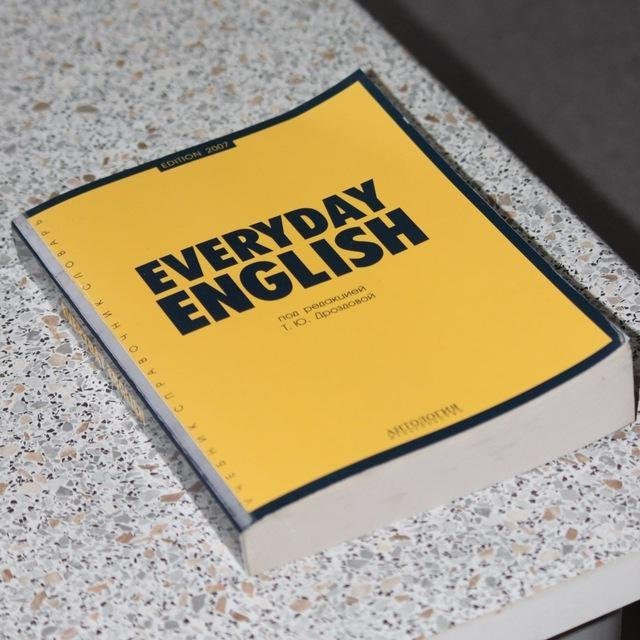

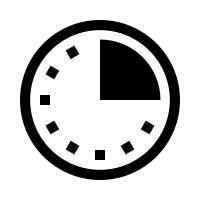




Ставь лайк, если прочитал и понял, что из всего длинного списка используешь не более одного порекомендованного приложения и тебе и так ОК.
Говорят, если собрать 100 лайков то будет продолжение
Слишком мало в посте и комментах про Raycast, поэтому добавлю, что ещё можно делать с его помощью:
👆 Вот это
👆 Вот это + киллер фича: подключение одним нажатием (то есть не открывается сначала браузер, где нужно нажать "запустить зум", а просто открывается zoom/around/google meet)
👆 Для этого есть расширение: https://www.raycast.com/yedongze/terminalfinder
👆 Для этого в Raycast есть floating notes
👆 Кажется, что Raycast всё это умеет, есть кейсы, которые работают в numi, но нет в Raycast?
С помощью расширения https://www.raycast.com/mooxl/coffee
👆 Тоже есть встроенный (не такой удобный, но скоро будет лучше)
@holovin два года прошло, нужен новый пост
Вообще очень удивлен, что в такой полной подборке не упоминается krisp (https://krisp.ai/) Бесплатной версии мне хватает (60 минут каждый день), а платная версия за 8 USD в месяц мне кажется вообще очень даже недорого. Для тех, кто работает в шумных местах (кафе, пляж, бар с блэкджеком) тулза прям мастхэвная. В последних версиях подвезли Background Voice Cancellation - так это вообще киллер-фича для тех, кто сидит в опенспейсах / страдает от атак домашних.
С помощью Karabiner можно настроить переключения языка прям на нужный. Там есть команда select_input_source:
Мне оказалось удобным настроить однократные нажатия на Cmd. Левый — английский, правый — русский.
Про Raycast уже было, горячо советую потому что заменяет 80%+ описанных приложений и просто свои расширения делать.
Терминал
Лучший терминал для меня - Warp. Быстрый (по ощущениям работает быстрее iTerm с наворотами), очень много чего полезного работает из коробки, короче кто не пробовал - советую. Еще у ребят клевый блог, например вот эта статья про рендеринг текста.
Браузер
Определенно Arc. Для меня это приложение 2022 и вот его прям горячо-горячо советую. Для меня вернуло веру в веб штуки и то что в 2022 году еще можно делать действительно интересные и полезные приложения
Они пока что только по инвайтам выдают доступ (вроде), так что если кто хочет попробовать - пишите в лс в тг, у меня есть инвайты
GitHub - mas-cli/mas: Mac App Store command line interface. Позволяет устанавливать приложения из AppStore через CLI (терминал). Есть интеграция с brew.
Если прописать
brew bundle dump, то сформируется файлBrewfile, который будет содержать в себе название всех пакетов, включая AppStore (mas-cli). При надобности можно будет установить все пакеты командойbrew bundle.Годнота
По поводу менеджера паролей могу сказать, что можно юзать и штатный. Год или два назад в него добавили поддержку 2fa, стало совсем хорошо.
Не нашёл комментария про утилиту stats, поэтому прорекламирую ее я: отличная и бесплатная замена istatmenus и macfancontrol😌
А почему никто не написал про BetterDisplay для внешних мониторов?
Управляет разрешениями, делает хорошо, если разрешение не родное маковое, умеет управлять по ddc, яркость меняется с кнопочек - очень помогло для 4к дисплея, которые так не любит mac os.
Неправда ваша! BTT жил на маках задолго до этого вашего тачбара, и будет жить еще долго после смерти тачбара.
Без лишних приложений — яблоко-lock screen.
Потому что работает только если вендор Seagate. Seagate покупает у них драйвер. С другими дисками будет RO драйвер.
По поводу виртуалок - еще есть VMware Fusion. Пока в стадии Tech Preview и бесплатный(останется ли?).
https://customerconnect.vmware.com/downloads/get-download?downloadGroup=FUS-PUBTP-22H2
Работает приятнее чем UTM, по крайней мере с линухами. С виндой пока еще не пробовал.
неэтичный лайфхак - бесконечная продлевалка триала Parallels https://github.com/utsanjan/PD-Runner
Не увидел ни в посте, ни в комментариях упоминания чудесного Swish для управления окнами https://highlyopinionated.co/swish/
Можно сказать, что аналог Rectangle и подобных, хотя я бы не назвал его аналогом, т.к. UX совершенно другой.
Раз уж речь зашла за Alfred, прорекламирую свой воркфлоу:
JetBrains projects for Alfred - быстрая открывалка проектов в JetBrains IDE (IntelliJ, PyCharm, etc)
Спасибо. Почерпнул для себя кое-что. Например, не знал про iina (и про то, что это просто красивая обертка над визуально топорным mpv, которым я как раз и пользуюсь).
Из всего разнообразия утилит для возвращения скролла в нужное направление я выбрал Mos, потому что он также превращает дерганный скролл обычной мышкой в плавный, как будто у тебя эппловская мышь. На тачпаде направление скролла я не меняю, а на мыши выставляю привычное.
В секцию А как обновлять софт автоматически? я бы добавил:
brew outdated --formula | xargs brew upgrade(думаю, перед этим стоит вручную выполнитьbrew update, особенно если вы воспользовались советом проHOMEBREW_NO_AUTO_UPDATE)Ну и <code>mas-cli</code> (Mac App Store cli), которыую уже упомянул @the-kosh, полезная вещь. Я использую ее в дополнение к
brew, когда бутстраплю свежую систему и ставлю весь нужный мне софт (в т.ч. из AppStore) всего лишь одной командой:brew bundle -v --file ~/.Brewfile. Софт из AppStore, который тебе нужен, декларируется вBrewfileчерез айдишник примерно так:Долго искал идеальный неперегруженный календарь для Мака и нашел Cron. Полностью бесплатный, в этом году был куплен Notion. Работает пока только с гугловской почтой.
Там надо запрашивать доступ, но у всех, кто дождется, будет 5 инвайтов. Могу скинуть желающим (пишите почты).
fn/cmd — фатальная ошибка. Мизинец самый слабый палец, у него и так ответственность колоссальная. Я два месяца после пересадки на мак плевался, потом осознал, насколько удобно нажимать модификатор большим пальцем. Потом и на линуксовом цтрл назначил на альт (альт на супер). Очень рекомендую.
Винда, конечно, превращается в боль, но к счастью я ее очень редко запускаю
Не знаю как у остальных, но у меня часто бывает такая ситуация что я подцепляю Dock за разделительную полосочку и изменяю его размер. Потом сидишь и регулируешь обратно как было.
Вроде мелочь, а бесит.
Не знаю (не нашёл может) почему в настройках нет галки “Запретить изменять размер” у Dock.
Нашёл команду на стэковерфлоу: defaults write com.apple.dock size-immutable -bool yes && killall Dock
А кто-нибудь знает, как сделать, чтобы при закрытии крышки выключались все подключенные внешние мониторы и макбук-таки уходил в сон?
А то у меня он думает, что раз второй монитор подключен - работаем дальше.
ещё, бесплатный (и очень хороший) аналог для Openin/Choosy/Finicky/Browserosaurus/Bumpr — Velja (https://sindresorhus.com/velja) — на страничке есть FAQ и там есть сравнения с аналогами
Вместо bartender пользовался hidden bar, но недавно откопал Ice https://github.com/jordanbaird/Ice
Умеет все то же самое, но есть доп фишки:
Могу добавить только все еще актуальную для многих программу для закрепления FN/media клавиш за конкретными программами.
С последними версиями MacOS иногда глючит, но аналогов до сих пор не видел.
https://github.com/Pyroh/Fluor
Круто, спасибо!
Добавлю ещё про Raycast, у них встроено ещё много полезных фич, типа window management, запуск шорткатов, встроенный калькулятор чего угодно (даты, валюты, системы измерения), строка поиска (отправляет сразу в браузер) и т.д. и т.п.
Плюс у них развивается стор плагинов, основные которыми пользуюсь сейчас:
Brew - запускать команды brew
Caffeinate - для блокировки сна
Apple Music - быстро добавить текущую песню в библиотеку например
Format JSON - форматировать джсончики
У AirPods Pro первого поколения (не знаю как во втором) плохой звук с микрофона. Поэтому всегда на созвонах использую https://github.com/milgra/airpodssoundqualityfixer - он принудительно использует встроенный в маке микрофон, речь становится более отчетливой.
Мастхэв для карабинера: github.com/yqrashawn/GokuRakuJoudo
DSL который позволяет каждый мэппинг в одну короткую строчку писать при этом вообще не жертвуя функциональностью. До того как открыл его для себя у меня было ну три ремапа, теперь чуть ли не каждая кнопка отвечает за отдельный слой.
Никита Волобоев про него хорошо написал в Karabiner God Mode.
Плюсик поставил, но отдельная благодарность автору за Kap и Shottr.
После перехода с Винды, где был божественный ShareX, я долго пользовался сначала штатным скриншотером Мака, а потом прикрутил скриншоты с Яндекс.Диска (чтобы сразу скрины в облако падали).
Но он запускается дольше, зачем-то открывает Finder, а потом окно редактирование... В общем, дрочь.
Shottr всё делает мгновенно и можно сохранять скрины в папку Яндекса, аж занести автору на кофе захотелось.
Спасибо!
А есть какой-нибудь пеинт нормальный для мака? То что пробовал все не то. Все как-то слишком сложно и/или неудобно. На винде пользовался пеинт нетом, в идеале хотелось бы тоже самое для мака найти.
Неплохо.
От себя добавлю сайт с "бесплатными" программами для MAC
https://www.torrentmac.net
Крутяк
Для подсветки синтаксиса через Quicklook маст хэв плагин https://github.com/sbarex/SourceCodeSyntaxHighlight
Так а чем не нравится направление скролла (natural scroll) в системных настройках отключать?
На Ventura: Trackpad - Scroll & zoom - Natural scrolling.
Привет, спасибо за статью! Проблем с только двумя Бирамановскими раскладками нет. Лишние удаляются через добавление Японской раскладки → удаление Английской → Удаление Японской. Пользуюсь так уже пару лет.
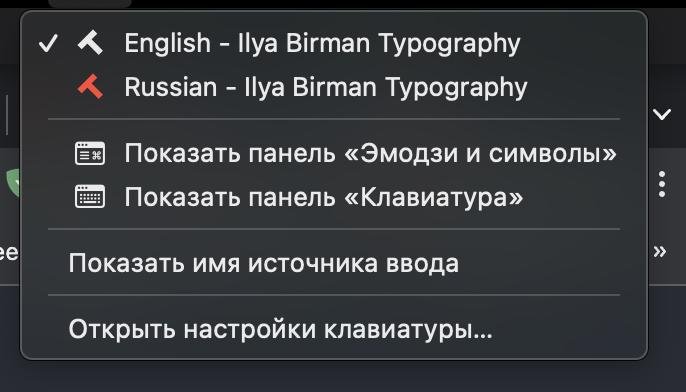
«Spark выгружает почту себе» — не понял. В смысле, они письма юзеров себе на сервера грузят?
Если честно, от таких статей всегда ожидаю, что будет куцая копия http://sourabhbajaj.com/mac-setup/ (который больше про настройку рабочей машины, конечно), но тут есть еще всякие полезные штуки, автору жирный плюс в карму :)
ну и 🍓, конечно!
FAR Manager теперь и для мака есть
brew install far2l
Добавлю. В качестве основного браузера использую Sidekick. По сути тот же хром, но с плюшками. Типа встроенный саспендер, переключалка сессий, vpn (в PRO версии), резалка рекламы. Да, можно с помощью расширений сделать тоже самое в хроме, но я как-то прилип к интерфейсу, все удобно, все под себя настроено. Lifetime PRO достаточно просто делается, если применить смекалку.
Еще пользуюсь Hazel для автоматизации, типа автоматически очищать папку со скриншотами, сортировать файлы по фолдерам и тому подобное.
MarginNote - изучать книжки и доки. Очень удобно создавать заметки, аннотации, можно все в майндмеп обернуть по ходу чтения.
iHosts - /etc/hosts editor - по названию понятно, позволяет быстро переключаться между разными версиями файла.
Для управления уровнем подсветки на внешних мониторах через DDC использую консольную утилиту m1ddc.
нашел прикольный софт, который увеличивает яркость на прошках.
https://www.getvivid.app/
хорошее видео по настройки macos
Вместо терминала пользуюсь zsh. На сервер тоже поставил вместо bash. Автокомплит, история, много тем оформления, плагины.
https://ohmyz.sh/ (open-source)
Перелезал с винды на мак и тоже столкнулся с приколами пунто свитчера. Не стал с этим мириться и нашел Caramba Switcher.
Програмка самообучаемая, работает достойно, автор — создатель Punto Switcher, который ушел в солянку.
Подскажите чем удобнее смотреть картинки, фоточки? Открывать по одной или Finder в режиме галереи не нравиться.
У меня большая боль с menu bar. Я использую скейлинг и из-за этого меню бар перекрывается меню программ (см скриншот)

Единственный способ увидеть все иконки – открыть приложение с коротким меню:
Идеально было бы если бы все иконки можно было бы засунуть в какой-нибудь дропдаун как на винде. Возможно ли это решить по-нормальному?
Для быстрых очень временных заметок я пользую Tot.
Как по мне — сильно удобнее Notes, просто потому что вообще ничего не умеет. :)
Похоже лавочку
"Как читать NTFS?
Бесплатная версия Paragon (с их сайта почему-то 20$, а у сигейта бесплатно 🌚)."
Уже прикрыли🥲
ещё чтобы найти всякие большие файлы, мне очень нравится GrandPerspective (https://grandperspectiv.sourceforge.net). это типа DaisyDisk или ncdu, упомянутых в посте, но как показывает GrandPerspective имхо лучше подходит, чтобы визуально верхнеуровнево кинуть взгляд на диск :)
Кажется я случайно обнаружил претендент на лучшую скриншотилку (сейчас пользуюсь уже не раз упомянутым тут Shottr) — PixPin https://pixpinapp.com от братьев наших китайцев. Есть в brew (
brew install --cask pixpin).На сайте нет английского языка, но браузером переводится вроде хорошо. В самой программе английский язык есть, только при сохранении скриншотов она мне стандартные папки в диалоге сохранения почему-то на китайском показывает, но в целом наверно не критично, я обычно никогда скриншоты не сохраняю в виде файлов, а только в буфер обмена чтобы потом вставить куда-нить.
Умеет скриншоты, гифки, длинные скриншоты, всякое простое рисование на сделанном скриншоте, пинить скриншоты и буфер обмена (!), распознавание текста.
Есть регистрация через WeChat, после регистрации вроде ещё добавляется перевод, синхронизация настроек, какие-то ещё плюшки, но у меня WeChat нет, регистрация не обязательная :)
Я только первый день её поставил, но выглядит огонь 🔥
😱 Комментарий удален его автором...
А в чём отличие от дефолтного Open with и Open in Terminal?
Кто-нибудь знает как задействовать пространство на уровне чёлки в полноэкранном режиме?
Нашел только как скрыть её.
Список большой и интересный, но скачал себе только pip. Очень не хватает во время созвонов ибо мак не умеет нормально в это. Спасибо!
https://apps.apple.com/ru/app/diskdedupe/id1457961323?mt=12
Дедупликация данных средствами APFS. Работает и с внешними носителями. Поможет, если у вас свалка файлов с копиями в разных папках. Платная.
🍓
Довольно давно использую MTMR, в основном для времени (последнее время даты стало не хватать), зарядки, громкости и нечастых раскладок (английская и русская стоят на LCmd / RCmd через Karabiner, а вот греческая и китайская в тачбаре — так сильно быстрее).
Ещё пробовал ставить отображение следующей рабочей встречи в тачбар + открытие календаря по нажатию, работало круто, фиксило баг "я забыл посмотреть календарь и не в курсе следующей встречи", но я забыл, как я это делал.
Звук с экрана нормально пишет Cleanshot, стоит 30 баксов lifetime (но перестает обновляться через год, что может и хорошо)
https://cleanshot.com
В Alfred указано Цена: бесплатно (с ограничениями), 34£ (текущая версия), 59£ (пожизненная) или Setapp
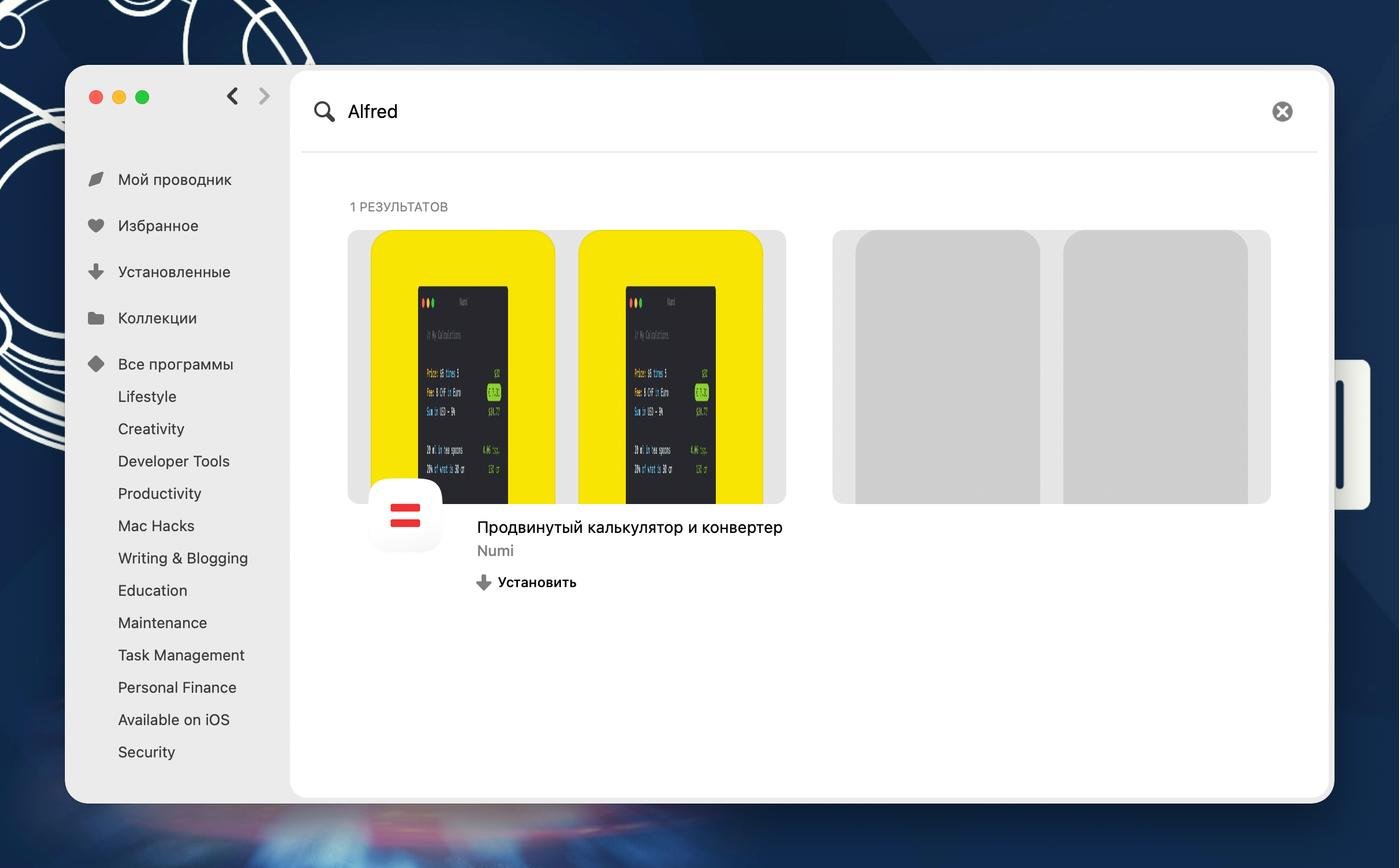
Купил я подписку на сетапп и где?
Contexts и Alt-Tab разочаровали, меняют порядок рабочих столов при использовании полноэкранных приложений :(
Круто конечно, но ломать юзабельность жестов для переключения ибо всё перемешивается как-то не очень терпимо, особенно при работе с одним монитором.
Спасибо за статью. Оказалось - довольно много софта знакомого, и я какой-то процент оттуда использую :)
Хотел бы пару пунктов годноты докинуть.
Для любителей нескучных обоев. Если слышали про Unsplash (https://unsplash.com/ ), то есть софтина, которая меняет обои на выбранные категории с этого сайта.
Раньше скачивал сам, теперь пользуюсь. Со стандартными обоями жить не могу :) (Бесплатно) https://apps.apple.com/tt/app/unsplash-wallpapers/id1284863847
Еще есть довольно любопытный софт, который позволяет быстро переключаться между любыми окнами. Что-то типа AceJump, но для окон. Называется rcmd - Switch apps instantly using the ⌘ Right Command key. (Платно) https://apps.apple.com/us/app/rcmd-app-switcher/id1596283165?mt=12
(аналогов для iStat menus и rcmd на windows я не видел - если знаете, прошу написать)
Всем привет. Так и не удалось использовать айфон, как вебку по вифи. Получилось только с некоторыми танцами с помощью Camo Camera. Кому то удалось это сделать без применения дополнительного софта?
В общем, с помощью бубна настроил коннет камеры телефона к макбуку. Как оказалось, надо обязательно запустить FaceTime на телефоне, и только тогда камера в хроме на макбуке появится. Так же на reddit прочитал, что надо еще телефон разместить горизонтально О_о. Но даже после всего проделанного и якобы работающего варианта, на макбуке определяется задняя камера телефона, а не фронтальная, как я ожидал.